本文主要是介绍非常不错!来教你用 Python 批量生成 PDF 文档,希望对大家解决编程问题提供一定的参考价值,需要的开发者们随着小编来一起学习吧!
这是「进击的Coder」的第 495 篇技术分享
作者:Ckend
来源:Python 实用宝典
“
阅读本文大概需要 4 分钟。
”日常办公中,经常会使用 PDF 文档,难免需要对 PDF 文档进行编辑,有时候 PDF 文档中的大部分内容都是一样的,只是发送对象不同。
这种模板套用的场景下,使用 Python 进行自动化就尤为方便,用最短的时间办最高效的事。
今天就给大家讲讲如何用 Python 自动套用模板批量生成下方这样的 PDF 文档。
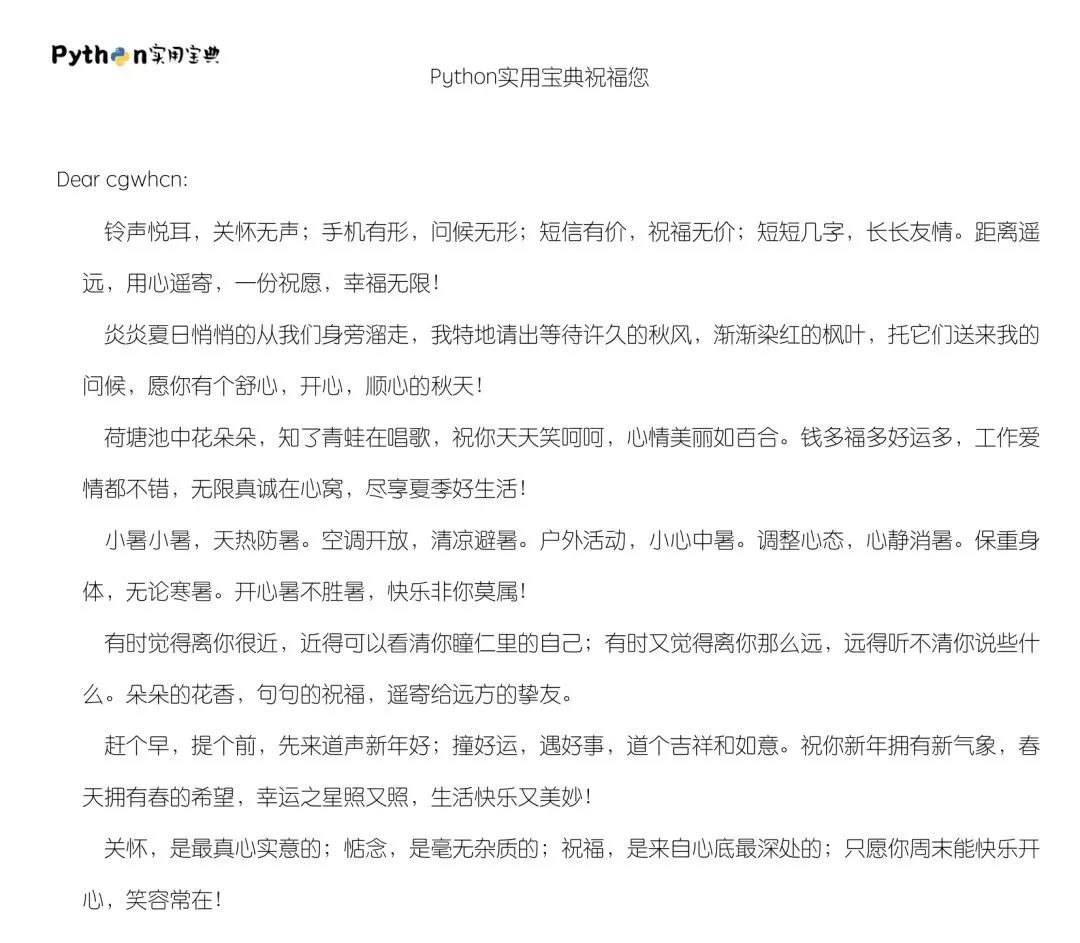
1.准备
开始之前,你要确保 Python 和 pip 已经成功安装在电脑上噢,如果没有,请访问这篇文章:超详细 Python 安装指南 进行安装。如果你用 Python 的目的是数据分析,可以直接安装 Anaconda:Python 数据分析与挖掘好帮手 —Anaconda
Windows 环境下打开 Cmd(开始—运行 —CMD),苹果系统环境下请打开 Terminal(command+ 空格输入 Terminal),准备开始输入命令安装依赖。
当然,我更推荐大家用 VSCode 编辑器,把本文代码 Copy 下来,在编辑器下方的终端运行命令安装依赖模块,多舒服的一件事啊:Python 编程的最好搭档— VSCode 详细指南。
在终端输入以下命令安装我们所需要的依赖模块:
pip install fpdf看到 Successfully installed xxx 则说明安装成功。
本文完整源代码可在【Python实用宝典】公众号后台回复:批量生成pdf 下载。
2.基本使用
PyPDF 是从 PHP 移植到 Python 的第三方模块。其主要特点有:
1. 非常容易使用和扩展
2. 提供了许多简单示例
3. 没有外部依赖项
4. 不需要安装变异其他库 (DLL)
它的基本功能有:
1. 调整 PDF 精度、页面格式、边距
2. 管理页眉、页脚
3. 自动分页符、自动换行和文本对齐
4. 支持图像、颜色、超链接文本
5. 支持压缩
一个最简单的生成示例:

生成的效果如下,由于 PDF 空白处太多,这里只截字体部分:
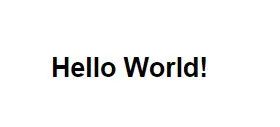
把生成的文本变复杂一点:
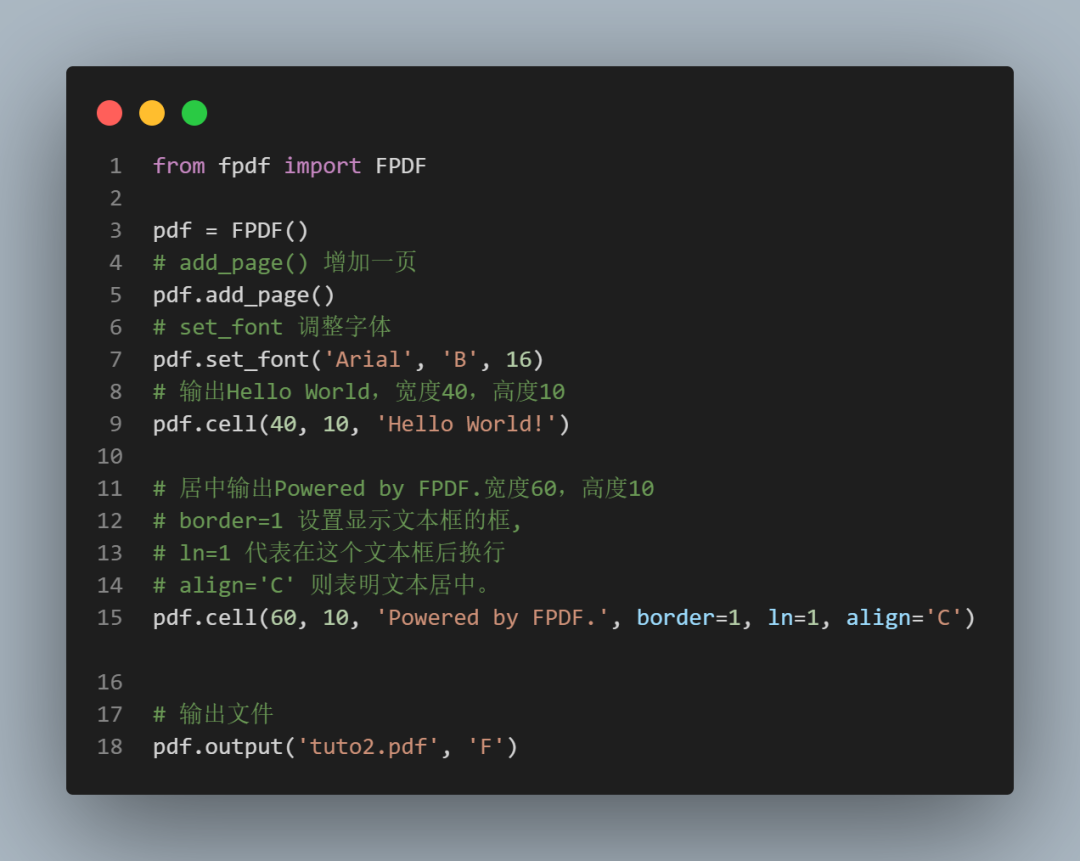
注意 cell 的参数:
1. border 取值为 0 或 1,代表是否显示边框。
2. ln 是指在生成该文本框之后焦点移动到的位置,0 代表到该文本框的右边,1 代表换行,2 代表文本框的正下方。
3. align 是指文本对齐格式,C 为居中、L 为左对齐、R 为右对齐。
因此上述代码会生成类似这样的 PDF 文档:
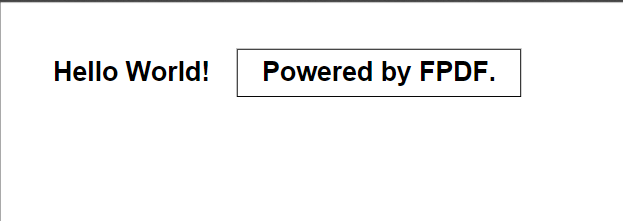
cell 还有2个参数:
1. fill 参数用于设置文本框的背景,TRUE 时为白色,False 为透明。
2. link 参数用于添加超链接
下面看一个比较复杂的例子,带图片 LOGO 作为页眉,带页数作为页脚的 PDF 文档:
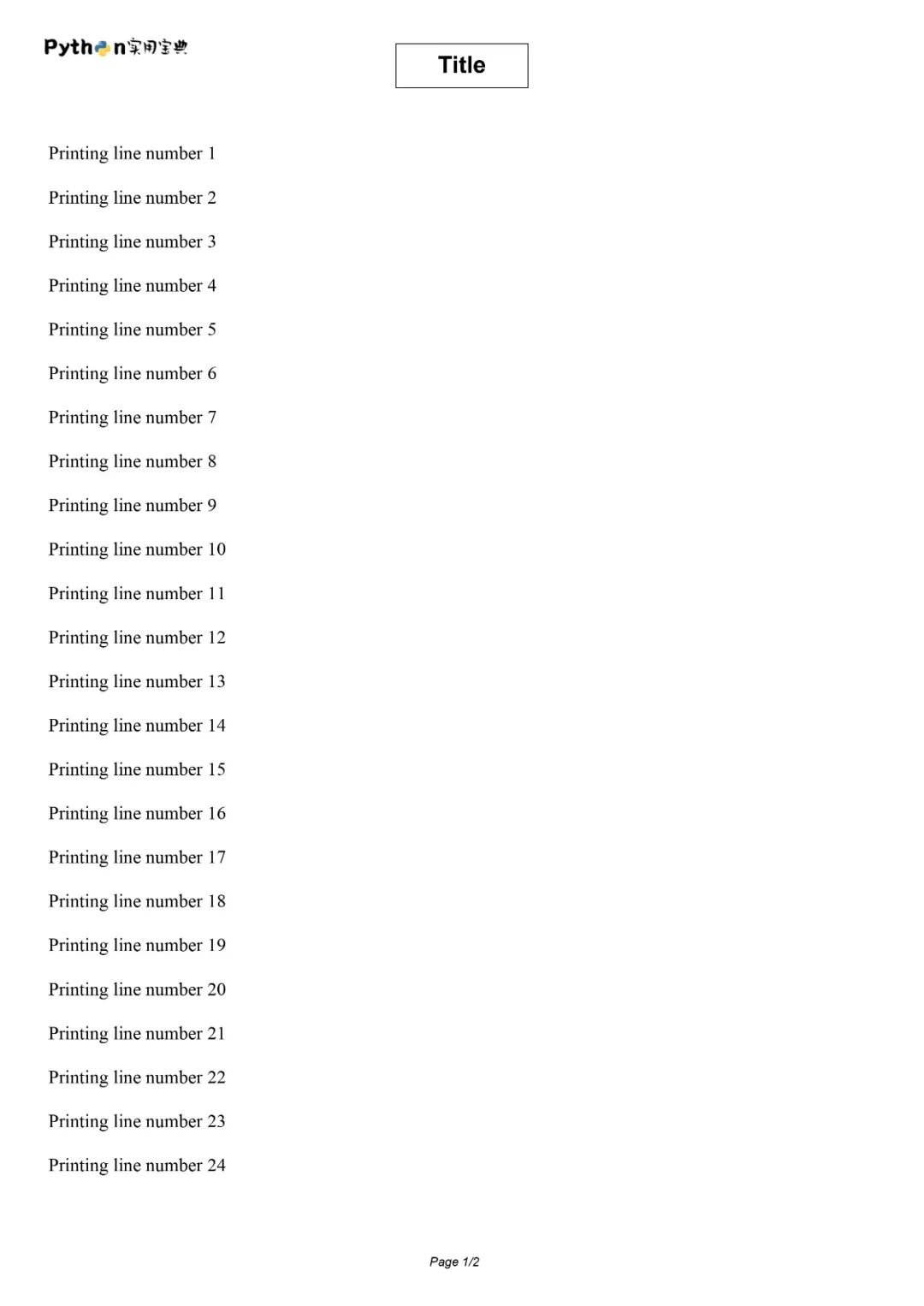
看看要怎么实现这个 PDF 文档的生成。
首先需要继承 FPDF 类,以用于自定义页眉和页脚。
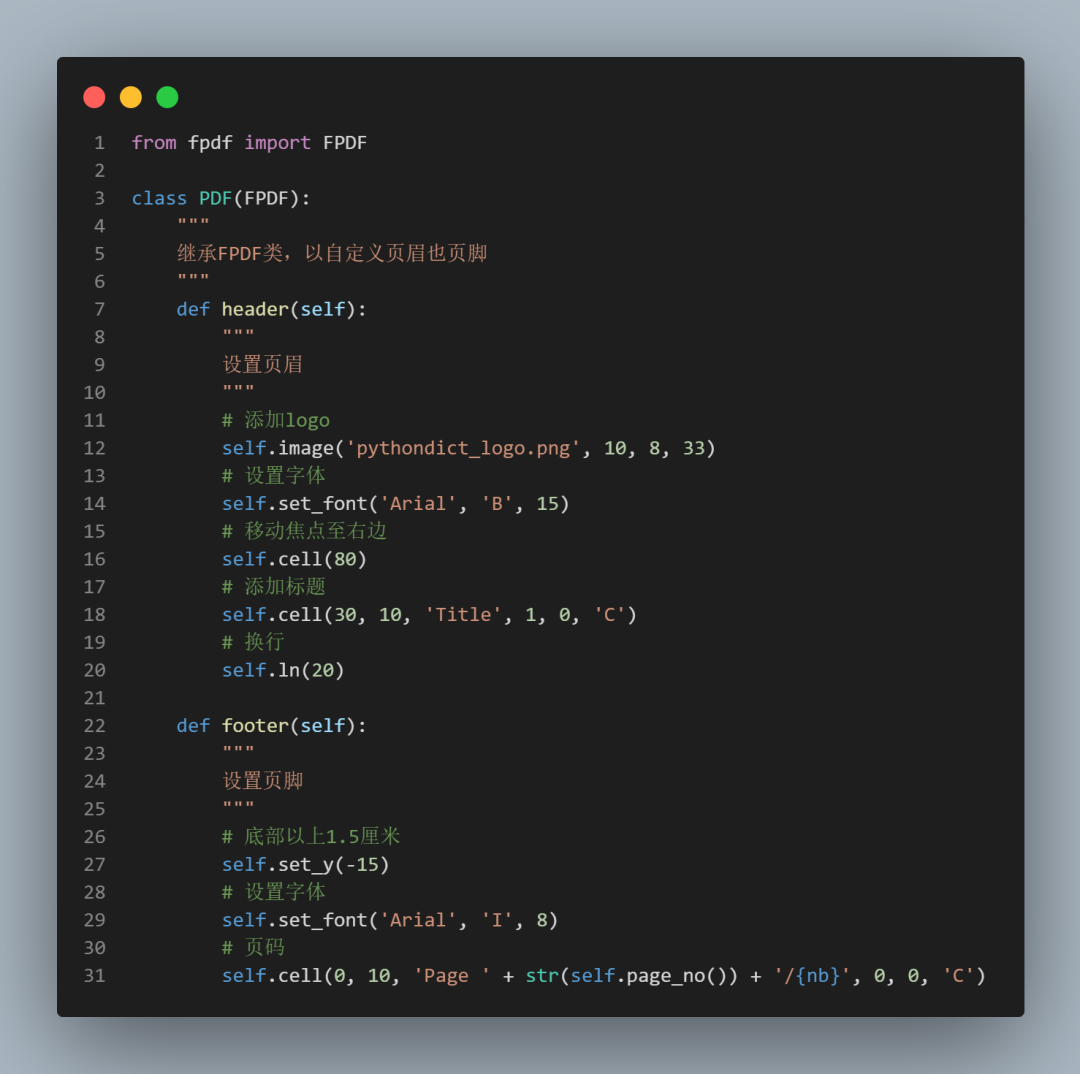
这样设置完页眉也页脚后,只要你使用该类定义 PDF 文档,便会自动带上页眉页脚。
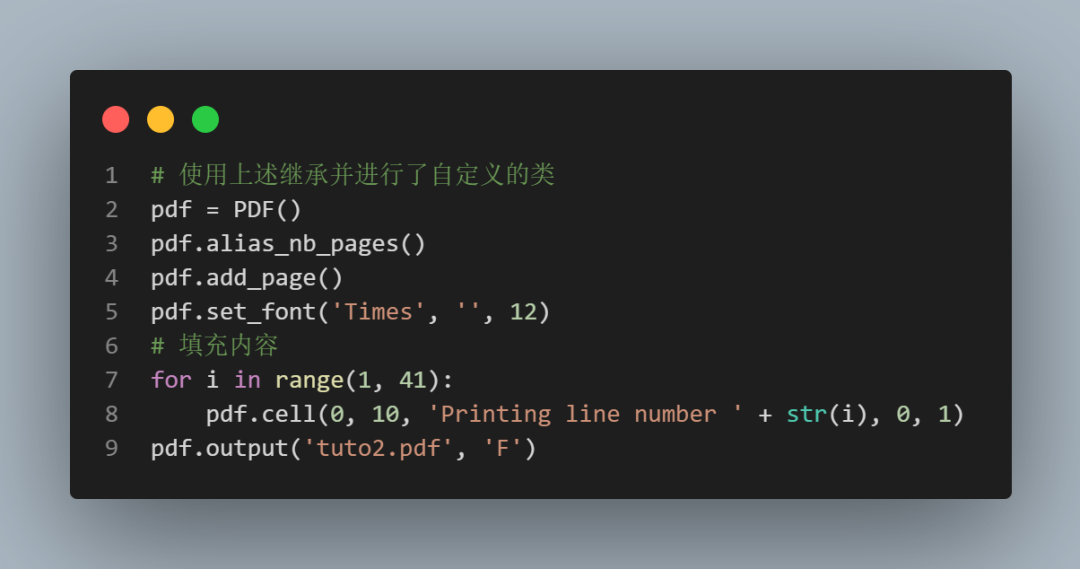
真的是非常方便。
3.批量生成 PDF
接下来在 Python 实用宝典网站(https://pythondict.com)上随机抽取了 5 位注册了账号的同学的 ID 批量制作祝福 PDF 文档。
这里可以复用咱刚自定义完成的页眉和页尾。不过,为了显示中文,需要在继承的类里面添加并设置字体为本地中文字体,如:
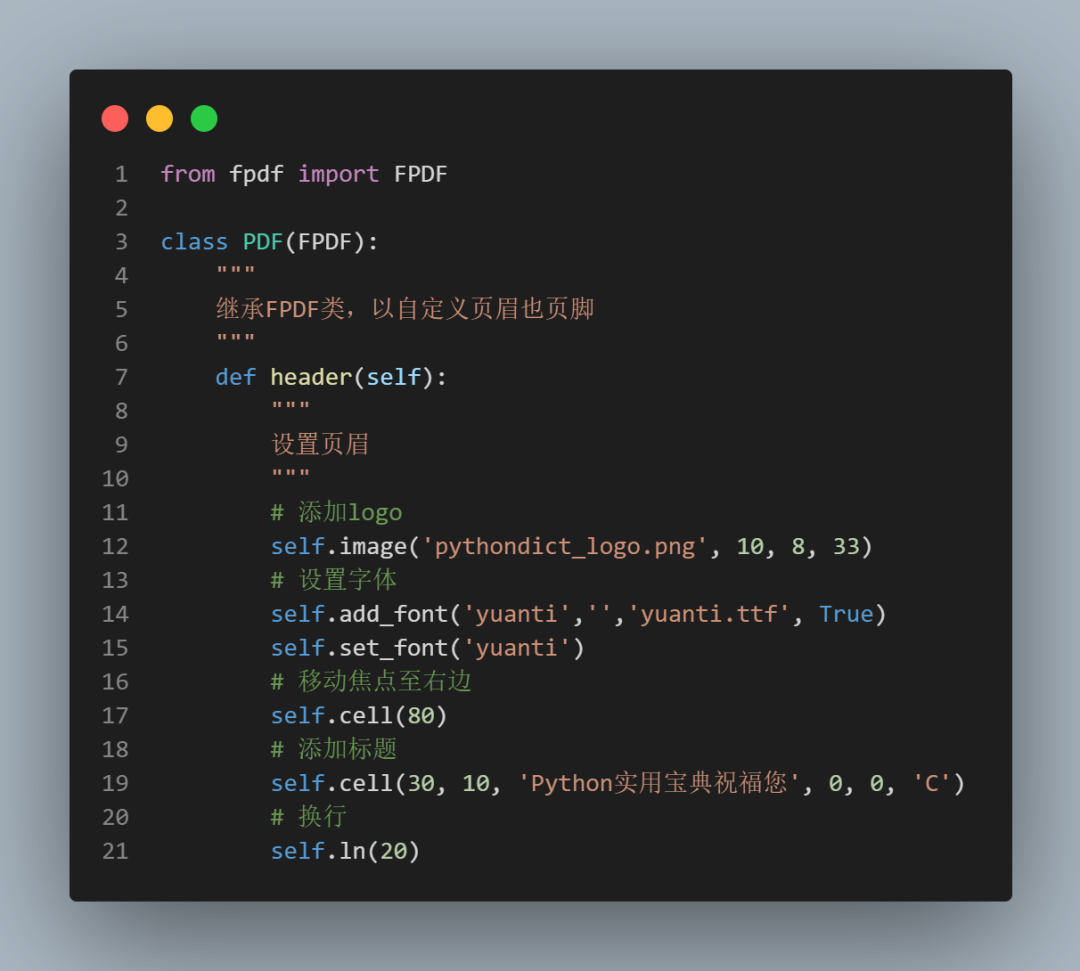
注意,add_font 第一个参数是该字体注册进 FPDF 的名字,之后 set_font 的时候都使用该名字。
然后将用户名都放到一个数组里,遍历该数组,填充用户名,循环批量生成 PDF.
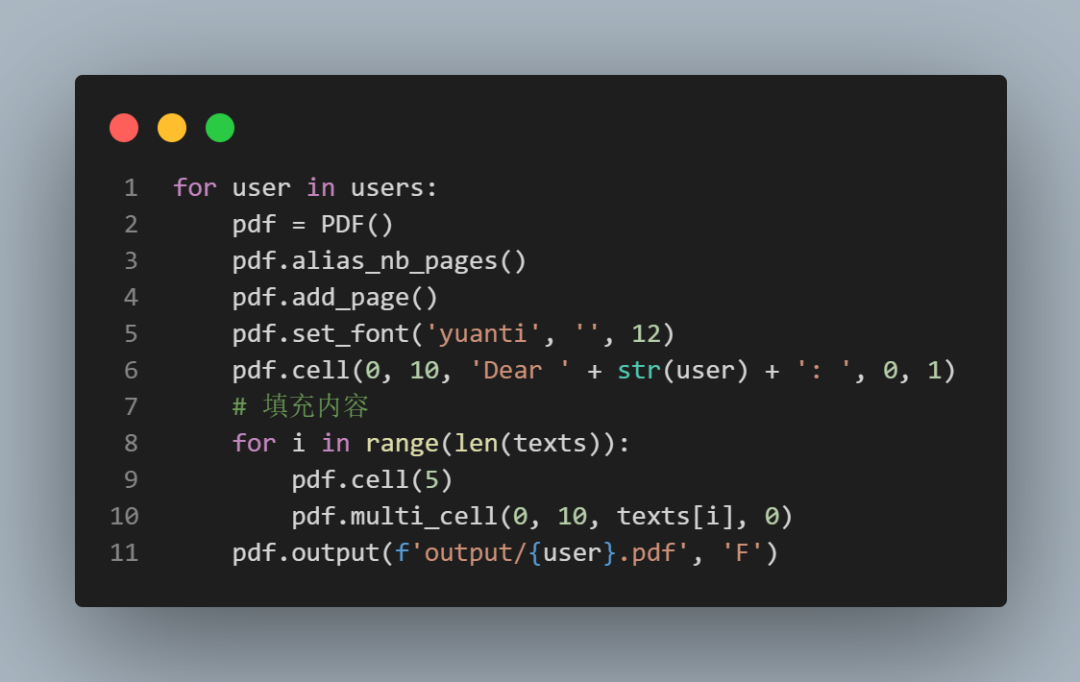
最终效果如下:
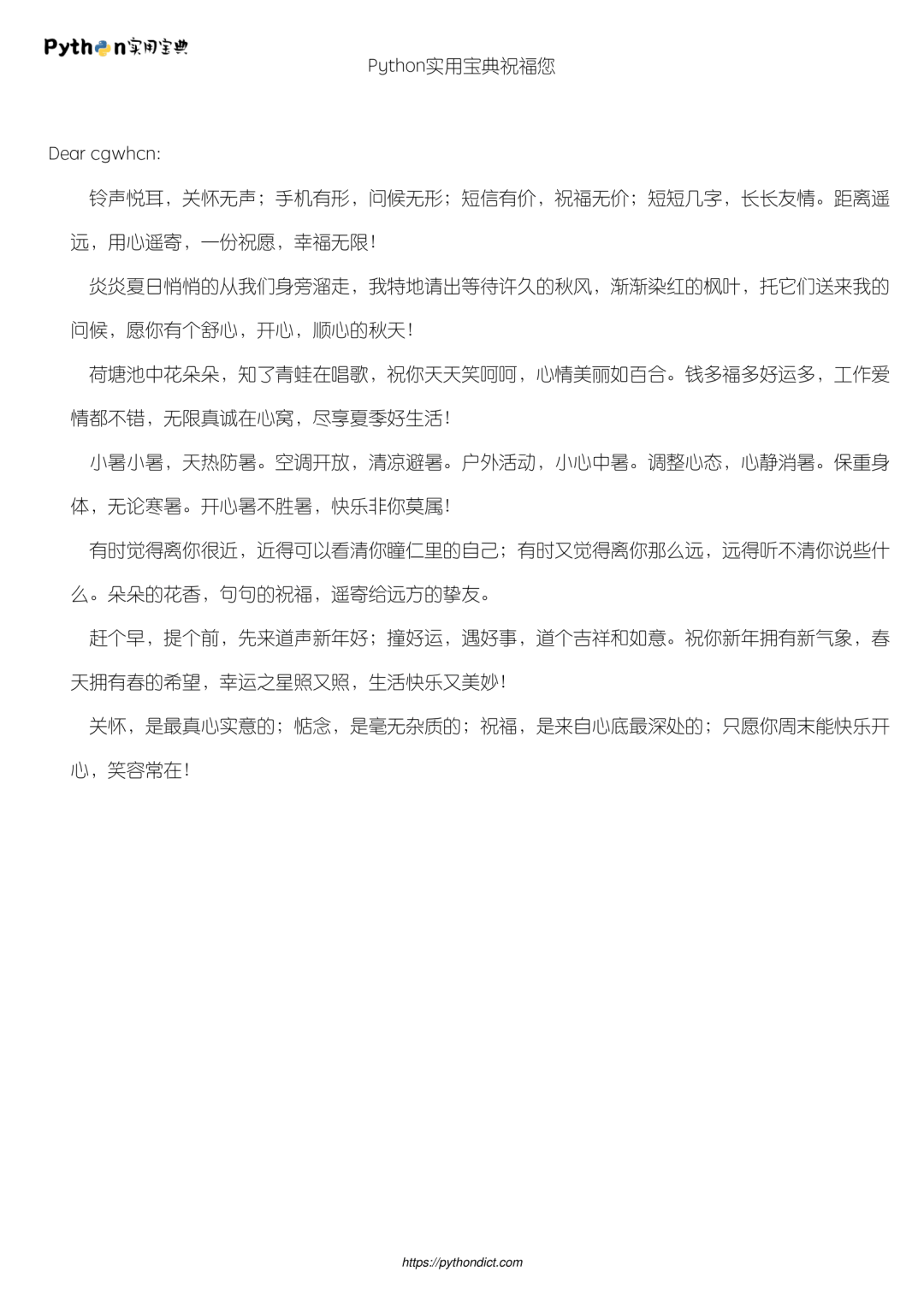
完整源代码可在公众号后台回复:批量生成pdf 下载

End
「进击的Coder」专属学习群已正式成立,搜索「CQCcqc4」添加崔庆才的个人微信或者扫描下方二维码拉您入群交流学习。
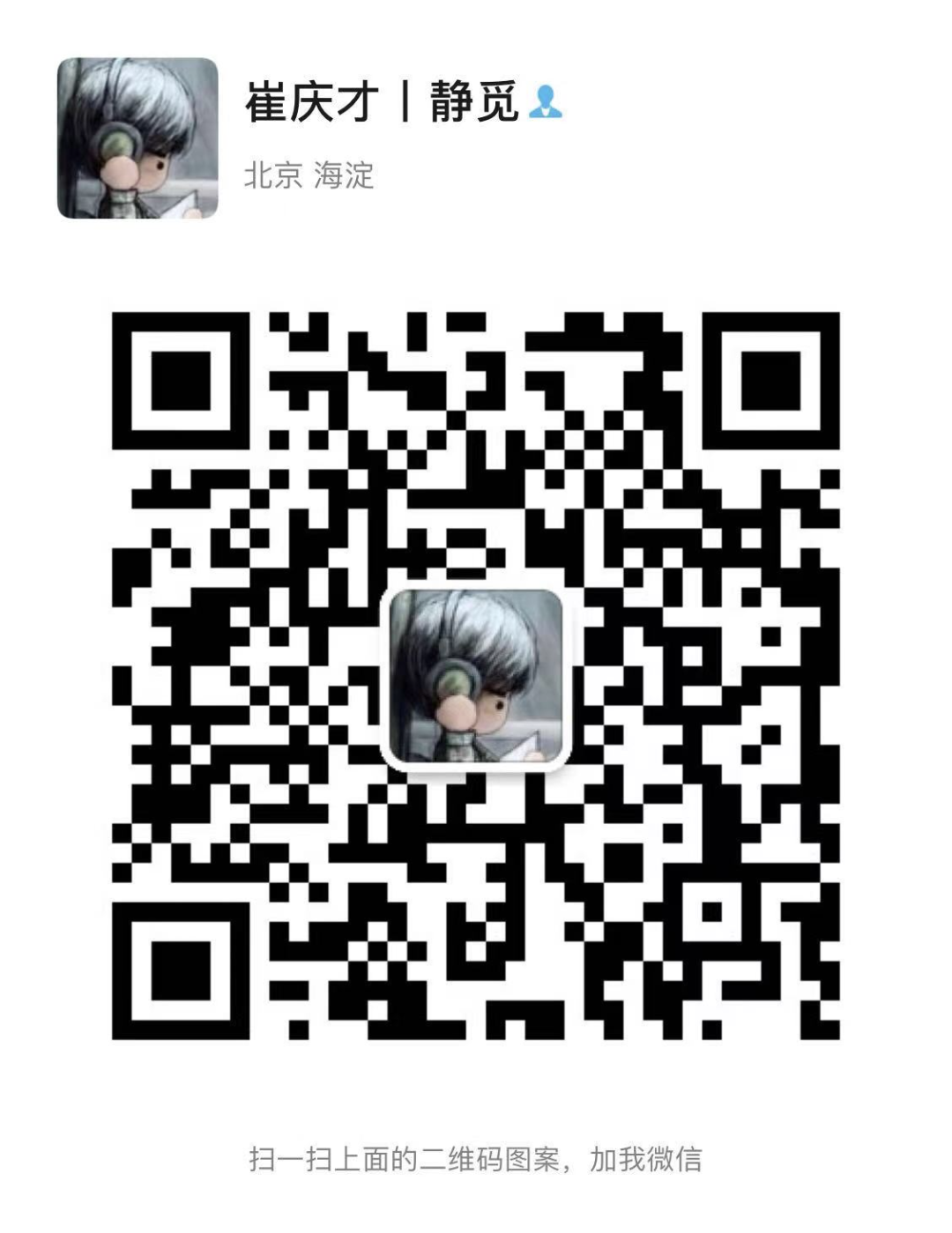
看完记得关注@进击的Coder
及时收看更多好文
↓↓↓
崔庆才的「进击的Coder」知识星球已正式成立,感兴趣的可以查看《我创办了一个知识星球》了解更多内容,欢迎您的加入:

好文和朋友一起看~
这篇关于非常不错!来教你用 Python 批量生成 PDF 文档的文章就介绍到这儿,希望我们推荐的文章对编程师们有所帮助!




